Excel'de yatay sıralama nasıl yapılır?
Excel’de verileri yatay olarak nasıl sıralayacağınızı hiç merak ettiniz mi? Yani, satırları sıraladığınız gibi sütunları da sıralayabilirsiniz. En iyisini bilmek ister misiniz?
Bugün bu makalede sizinle verileri yatay olarak sıralamak için basit bir adım paylaşmak istiyorum. Bunun dışında sütunları özel sıraya göre sıralamak için yapabileceğiniz basit bir ayarlamayı da paylaşmak isterim.
Kısa Not : Bu, temel Excel becerilerini geliştirmeye yardımcı olabilecek Excel ipuçlarından biridir.
Excel’de sütunları sıralama adımları
- Öncelikle sıralamak istediğiniz verileri seçin.
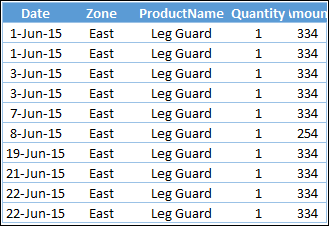
- Veri sekmesine gidin → Sırala ve Filtrele → Sırala düğmesine tıklayın. Şimdi bir açılır pencere göreceksiniz.
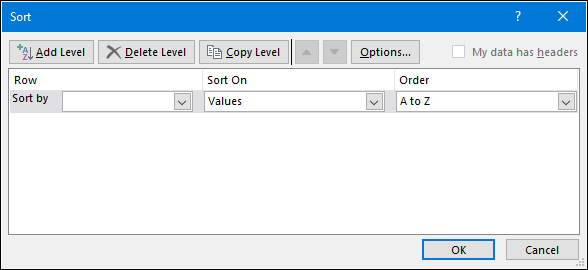
- Açılır pencereleri sıralamak için Alt+A+S+S kısayol tuşunu da kullanabilirsiniz.
- Seçenekler düğmesine tıklayın → Soldan sağa sıralamayı seçin ve Tamam’a tıklayın.
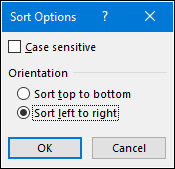
- Şimdi verilerinizi sıralamak istediğiniz satırı seçin ve Tamam’a tıklayın.
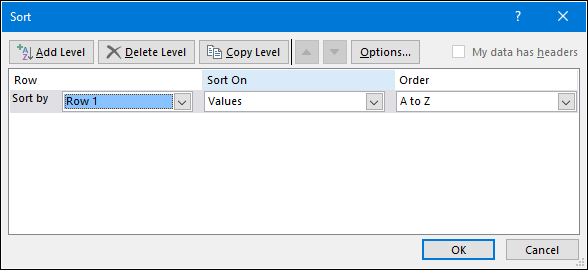
Tebrikler! Verilerinizi yatay olarak sıraladınız.
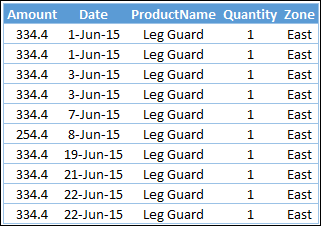
Excel tablolarında bu tekniği kullanamazsınız.
[Özel sipariş] Yatay sıralama
Gerçek hayatta sütunlarınızı alfabetik sıraya göre sıralamak yerine özel bir sıraya göre sıralamak daha gereklidir. Bu basit adımları izleyin.
- Veri kümenizin en üstüne geçici bir başlık satırı ekleyin ve özel bir komut oluşturmak için sayıları kullanın.
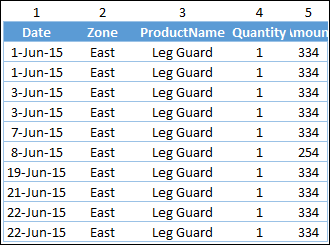
- Şimdi sıralama pencerenizi açın.
- Ve geçici satırınızı temel alarak sütunları sıralayın.
- Bundan sonra şimdi geçici başlığı kaldırın.